
Como exportar contatos do HONOR para o Excel [Guia passo a passo]

Se você deseja exportar seus contatos do HONOR para o Excel, veio ao lugar certo. Seja para fazer backup dos seus contatos , migrá-los para um novo celular ou simplesmente organizá-los em um formato mais fácil de gerenciar, este guia apresentará quatro métodos confiáveis para realizar o trabalho. Cada método tem suas próprias vantagens, dependendo das suas preferências e das ferramentas disponíveis. Vamos explorar as melhores maneiras de exportar seus contatos do HONOR para o Excel.
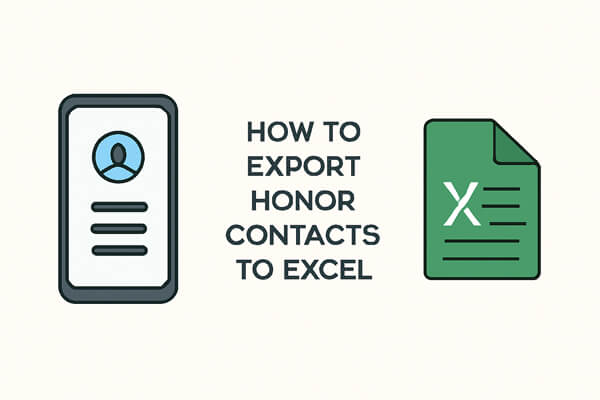
Se você não tem certeza se o seu telefone HONOR possui um recurso integrado para exportar contatos para o Excel ou se deseja exportar todos os seus contatos de uma só vez, Coolmuster Android Assistant é a sua melhor escolha. Coolmuster Android Assistant é uma ferramenta profissional de gerenciamento Android que permite transferir contatos e outros dados entre o telefone e o computador. Ele também suporta o gerenciamento de dados Android diretamente no seu computador, como enviar/receber/encaminhar/excluir mensagens de texto, desinstalar ou instalar aplicativos . Seus recursos específicos incluem:
Como exportar todos os contatos do HONOR para o Excel com Android Assistant?
01 Instale Coolmuster Android Assistant no seu computador. Este software funciona tanto em Windows quanto em Mac , então você pode usá-lo independentemente do seu sistema operacional.
02 Conecte seu telefone HONOR ao computador usando um cabo USB ou Wi-Fi. Se necessário, certifique-se de que a depuração USB do seu telefone esteja habilitada.

03 Assim que o software reconhecer seu telefone, você verá um menu onde poderá selecionar diferentes tipos de dados, incluindo contatos.

04 Você pode escolher contatos específicos ou exportar todos os seus contatos. Após selecionar, clique no botão "Exportar" e escolha "CSV" como formato de saída. Isso permitirá que você abra e edite seus contatos no Excel.

Quer ver como isso é feito na prática? Assista ao tutorial em vídeo aqui:
Se você usa o Google Contatos para gerenciar seus contatos, exportá-los para o Excel é muito fácil. Este método funciona especialmente bem se você já sincronizou seus contatos com sua conta do Google. Veja como exportar seus contatos do HONOR:
Passo 1. Acesse "Configurações" > "Contas" no seu celular HONOR, selecione sua conta do Google e ative a opção de sincronização de contatos. Isso garantirá que todos os seus contatos sejam enviados para o Google Contatos.
Etapa 2. No seu computador, abra um navegador e acesse o Google Contatos e faça login com a conta do Google sincronizada com seu telefone HONOR.
Passo 3. Após efetuar login, procure a opção "Mais" na barra lateral esquerda. Clique nela e selecione "Exportar". Você será solicitado a escolher um formato de arquivo, então selecione "Google CSV" para garantir a compatibilidade com o Excel.

Passo 4. Após selecionar a opção CSV, o sistema preparará seus contatos para download. Quando estiver pronto, clique em "Exportar" para baixar o arquivo.
Se preferir não usar ferramentas de terceiros ou serviços em nuvem, você pode exportar seus contatos do HONOR manualmente usando um arquivo VCF (vCard). Esse processo pode exigir um pouco mais de esforço, mas ainda é uma maneira eficaz de exportar contatos:
Passo 1. Abra o aplicativo Contatos no seu telefone HONOR. É aqui que todos os seus números de telefone e informações de contato estão armazenados.
Passo 2. Toque nos três pontos no canto superior direito do aplicativo para abrir o menu.
Passo 3. No menu, selecione "Importar/Exportar" e, em seguida, escolha "Exportar para arquivo .vcf". Isso salvará todos os seus contatos no formato VCF, um formato de arquivo comum usado para armazenar informações de contato.

Passo 4. Após a exportação dos contatos, você precisará mover o arquivo VCF para o seu computador. Você pode transferi-lo usando um cabo USB, e-mail ou um serviço de armazenamento em nuvem, como Google Drive ou Dropbox.
Passo 5. Como o Excel não suporta diretamente o formato de arquivo VCF, você precisará convertê-lo para um arquivo CSV. Você pode usar um conversor online ou uma ferramenta de software dedicada para realizar a conversão.
Etapa 6. Após a conversão, você pode abrir o arquivo CSV no Excel, onde poderá gerenciar, classificar e organizar seus contatos.
Para usuários que preferem usar um aplicativo, o Contacts To Excel é uma opção simples. Este aplicativo permite exportar rapidamente seus contatos do HONOR para o Excel. Veja como usá-lo:
Etapa 1. Instale o aplicativo Contacts To Excel da Google Play Store no seu telefone HONOR.
Passo 2. Abra o aplicativo e conceda as permissões necessárias para acessar seus contatos. O aplicativo solicitará que você autorize o acesso à lista de contatos do seu telefone.
Passo 3. Toque em "Exportar Contatos" e escolha o formato desejado para o arquivo exportado. Você pode selecionar XLSX ou CSV, ambos compatíveis com o Excel.

Etapa 4. Salve o arquivo exportado no seu telefone, no armazenamento local ou em um serviço de nuvem, dependendo da sua preferência.
Transfira o arquivo para o seu computador se desejar editá-lo ou visualizá-lo no Excel. Você pode fazer isso por USB, e-mail ou armazenamento em nuvem.
1. Qual é o melhor formato de arquivo para exportar contatos para o Excel?
O melhor formato para exportar contatos para o Excel é CSV. Ele é amplamente suportado pelo Excel e permite visualizar e editar os contatos facilmente.
2. Os dados de contato exportados incluirão números de telefone, e-mails e endereços?
É incerto e depende do método de exportação escolhido. Métodos diferentes suportam diferentes tipos de dados. Por exemplo, os contatos exportados usando Coolmuster Android Assistant geralmente incluem números de telefone, endereços de e-mail e outros detalhes de contato.
3. O que devo fazer se encontrar problemas durante o processo de exportação?
Se tiver problemas para exportar contatos, tente reiniciar o telefone ou computador, certifique-se de que as permissões necessárias foram concedidas e verifique se o telefone está conectado corretamente. Se o problema persistir, você também pode tentar usar um método ou software diferente para exportar seus contatos.
Agora que você sabe como exportar seus contatos do HONOR para o Excel usando quatro métodos diferentes, pode escolher o que melhor se adapta às suas necessidades. Seja uma solução baseada em nuvem, exportação manual ou uma abordagem baseada em aplicativo, existe um método para cada necessidade. No entanto, para uma experiência mais eficiente e sem complicações, recomendamos fortemente o uso Coolmuster Android Assistant .
Caso tenha alguma dúvida ou precise de mais ajuda, fique à vontade para deixar um comentário abaixo.
Artigos relacionados:
Como editar contatos do HONOR Phone no computador | 4 maneiras fáceis
Como recuperar contatos excluídos no telefone HONOR: 4 maneiras comprovadas
Como recuperar arquivos excluídos do HONOR [6 métodos eficazes]
Como sincronizar o Honor com o PC com 5 soluções viáveis [2025]





